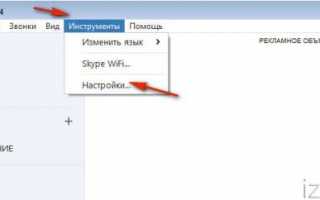Практически каждый пользователь задаётся вопросом, как отключить рекламу в Скайпе. Даже если и скорость интернет-соединения высокая и трафик безлимитный, всё равно есть определённый дискомфорт. Баннеры и объявления в панели мессенджера отвлекают внимание, загромождают пространство интерфейса, а иногда и откровенно раздражают.
Это руководство поможет вам отключить рекламу в Skype. В нём рассматриваются разнообразные способы устранения баннеров при помощи штатных настроек Скайпа и системного браузера Internet Explorer, а также программы-антибаннера Adguard.
Изменение штатных настроек
1. Войдите в свой аккаунт. В верхнем меню кликните: Инструменты → Настройки.

2. В боковой панели нажмите «Настройки безопасности».

3. Снимите «галочку» в надстройке «Разрешить показ целевой рекламы… ».
4. Клацните по кнопке «Сохранить».
Блокировка через Internet Explorer
1. Запустите веб-навигатор.
2. Вверху слева кликните по значку «шестерёнка».

3. В списке выберите «Свойства браузера».
4. Перейдите на вкладку «Безопасность».
5. В блоке «Выберите зону… » щелчком мышки выделите иконку «Опасные сайты».

6. Под блоком нажмите «Сайты».

7. В появившейся панели введите эти адреса и щёлкните «Добавить»:

8. Кликните «Закрыть», а в панели свойств поочерёдно нажмите кнопки «Применить» и «OK».
Модификация файла HOSTS
1. Откройте системный раздел (Диск C) и перейдите в директорию:
Windows/System32/drivers/etc
Примечание. В папку можно быстро перейти при помощи панели «Выполнить». Откройте её при помощи комбинации Win + R, введите путь к директории и клацните «OK».

2. Наведите курсор на файл hosts и кликом правой мыши откройте контекстный перечень. Кликните первый пункт «Открыть».

3. В списке «Выбор… » щёлкните один раз левой кнопкой по ярлыку «Блокнот». Нажмите «OK».

4. В файле host после последней строки «#…. » добавьте строки c IP-адресом 127.0.0.1 и доменным именем рекламного ресурса (см. скрин):

5. В меню «Блокнота» откройте: Файл → Сохранить.

Внимание! Если баннеры снова будут появляться в мессенджере, чтобы их удалить, пополните список доменами, изображёнными на скриншоте.

Изменение конфигурации профильных настроек
1. Перейдите в директорию Roaming:
C: → Пользователи → (ваша учётная запись) → AppData → Roaming
2. Найдите в перечне папку Skype и кликните её.

3. В директории программы щёлкните по папке, которая имеет название вашего логина в Скайпе.

4. Кликните правой кнопкой по файл config.
5. В меню выберите: Открыть с помощью → Блокнот.

6. В меню приложения «Блокнот» нажмите: Правка → Найти.

7. В панели «Найти», в строке «Что:», введите:
AdvertPlaceholder

8. Щёлкните «Найти далее».
9. В найденной строчке вместо цифры «1» вставьте 0.

10. Сохраните выполненную модификацию: Файл → Сохранить.
Фильтрация программой Adguard
Внимание! Антибаннер Adguard — платное ПО. Бесплатно им можно пользоваться только заданный разработчиками тестовый период.
1. Скачайте дистрибутив с офсайта — https://adguard.com/ru/download.html

2. Выполните запуск установщика. Разрешите доступ к ОС компьютера.

3. Дождитесь окончания инсталляции.

4. Запустите антибаннер (ярлык утилиты появится на рабочем столе).
5. В окне программы кликните «Настройки».
6. Перейдите в раздел «Фильтруемые приложения». Убедитесь в том, что в строке Skype установлена «галочка» (включена фильтрация). Если её нет, добавьте кликом мыши.

Когда в перечне ПО на этой панели нет Скайпа, нужно внизу нажать «Выбрать исполняемый файл» (прокрутите скроллом мышки содержимое окна).

А потом перейти в директорию мессенджера:
С: → Program Files (x86) → Skype → Phone
Кликом мышки выбрать исполняемый файл (иконка «Скайп») и нажать кнопку «Открыть».
При включённой настройке фильтрации в Skype рекламные баннеры исчезнут.
Для борьбы с рекламой в мессенджере начните с более простых в плане реализации способов, в особенности, если вы начинающий пользователь.
Например, отключение опции в настройках программы, установка антибаннера Adguard. Изменения же конфигурации профиля, системного файла hosts целесообразно использовать, когда более простые способы не дают должного результата.